JDK安装及环境配置
JDK下载
oracle官网地址:https://www.oracle.com/java/technologies/javase-downloads.html 。这里选择了Java SE 13 ,你也可以选择其他版本。

点击JDK Download 也就上图中红框圈住的地方。进入版本选择页面,选择Windows x64 Installer 对应的版本,即下图红框圈住的那个。
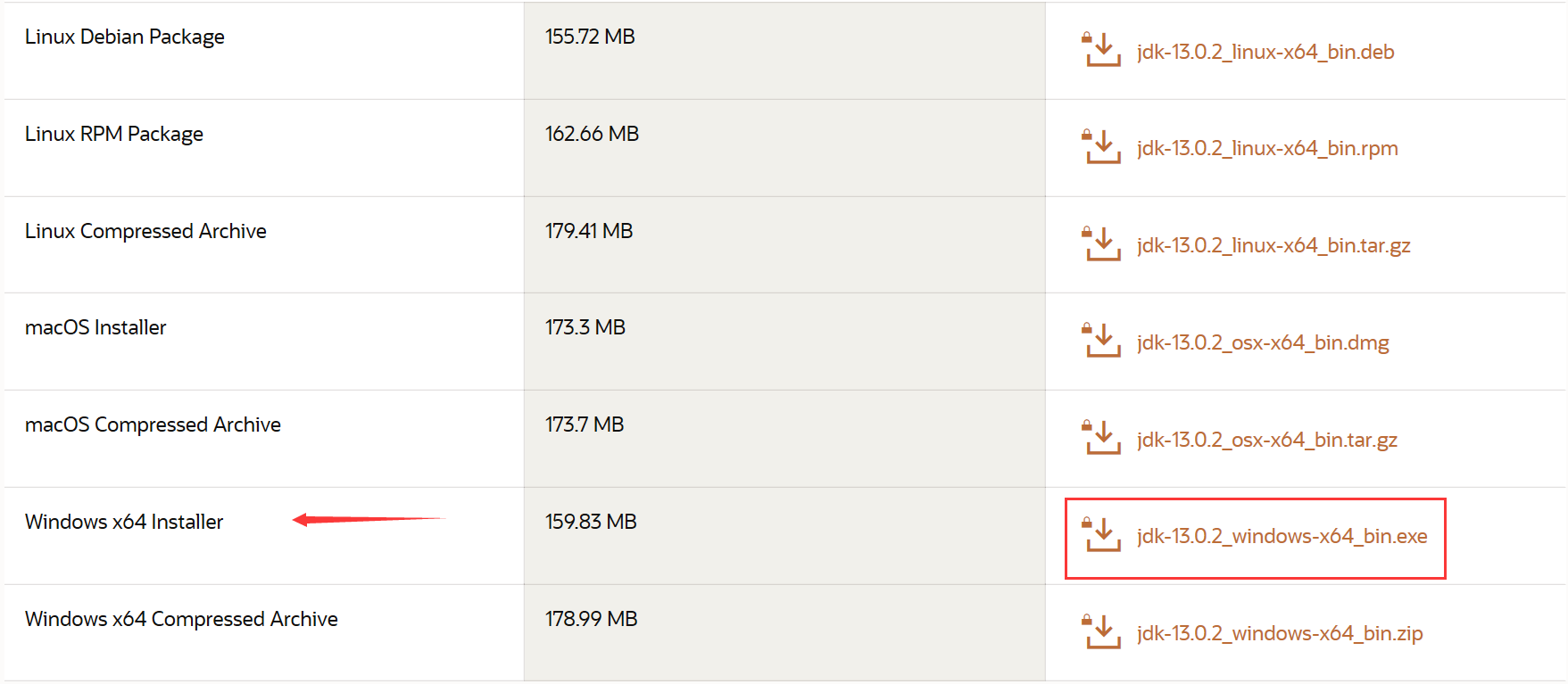
这时会弹出一个让你接受协议的弹窗,按照下图所示点击,即可下载。
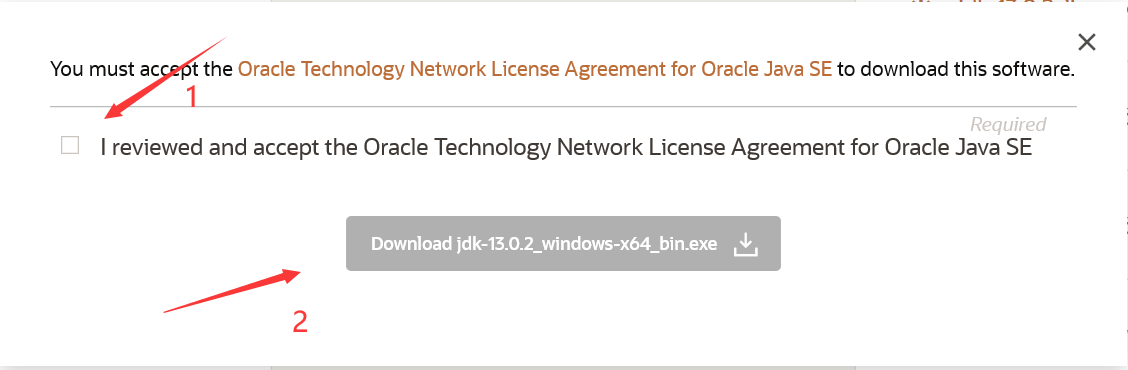
下载完成
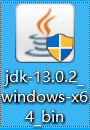
JDK安装
双击刚下载完成的安装包,点击是

点击下一步

默认安装位置是C:\Program Files\,(如果你不想安装在C盘可以点击更改选择其他盘符且路径不要包含中文)这里我是直接下一步,也就是默认安装路径。
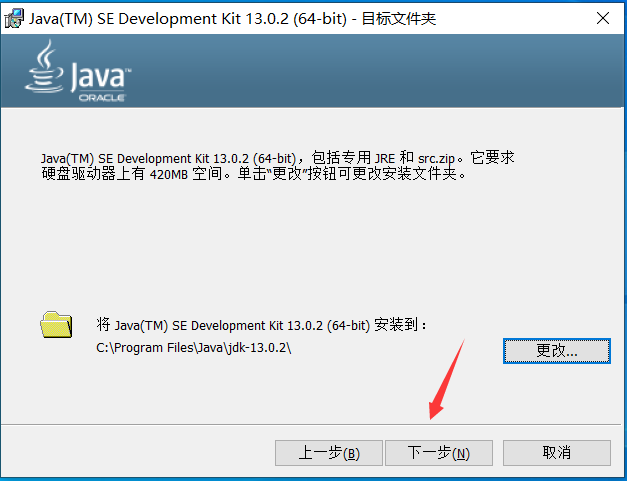
稍等片刻,直至出现下图,点击关闭。
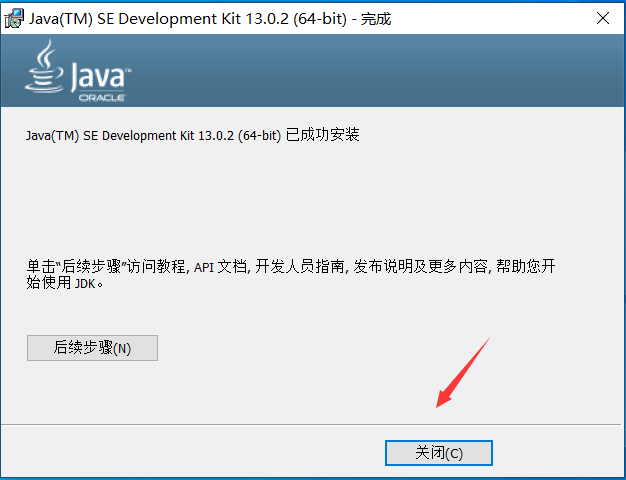
JDK配置环境变量
安装完成还不够,还需要去配置环境变量。使用 win + pause break键打开计算机属性窗口,如下图示,点击左边的红框部分 高级系统设置。

对于没有全键盘的电脑来说可能没有pause break键,如果在你的桌面有此电脑图标,你可以直接右键然后点击属性;如果你的桌面没有此电脑,你可以先打开文件资源管理器,如下图所示:点击此电脑右键再选择属性,也可以打开计算机属性窗口。

进入计算机属性窗口,点击左侧高级系统设置,进入系统属性窗口,然后点击环境变量,进入环境变量窗口。
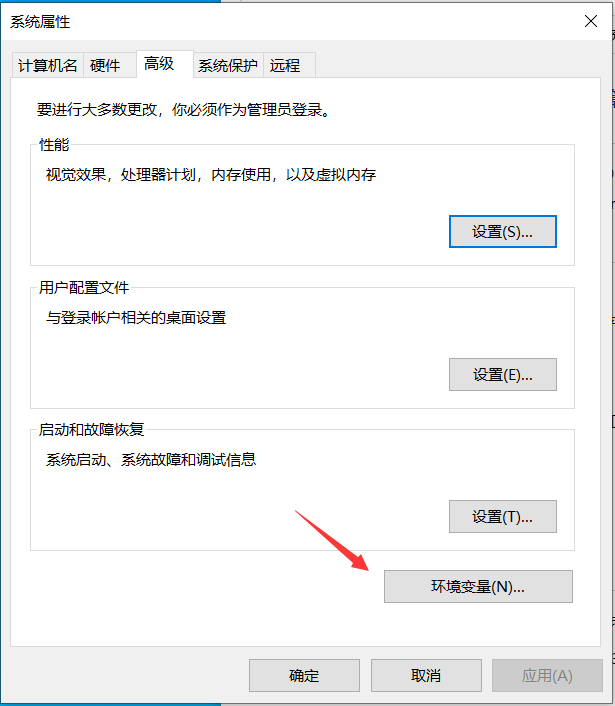
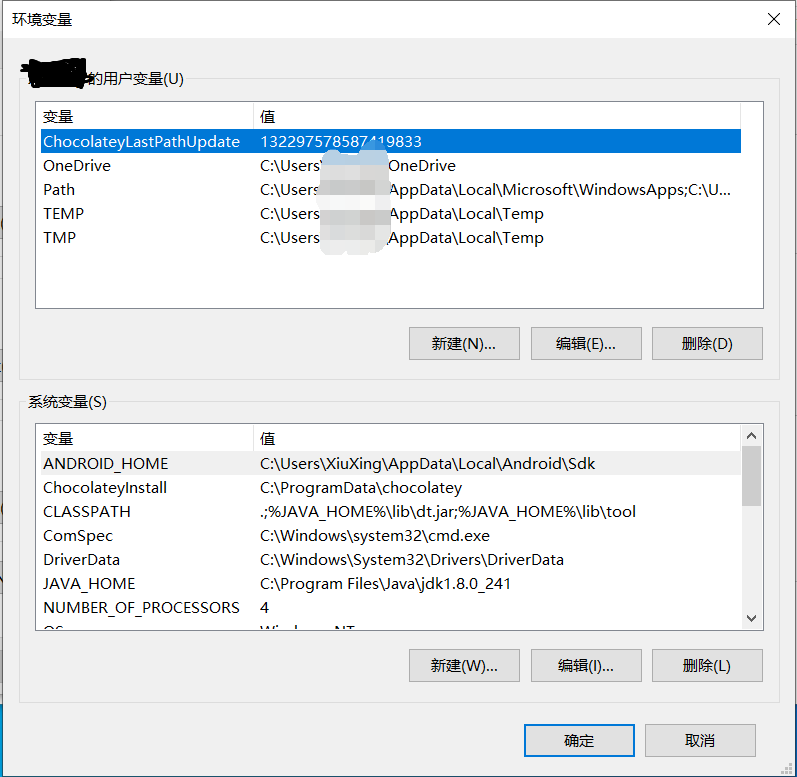
环境变量分为用户环境变量和系统环境变量,我们在系统变量新建一个变量名为JAVA_HOME,变量值为你的JDK安装路径,我这里是C:\Program Files\Java\jdk-13.0.2,然后点击确定。如下图示:
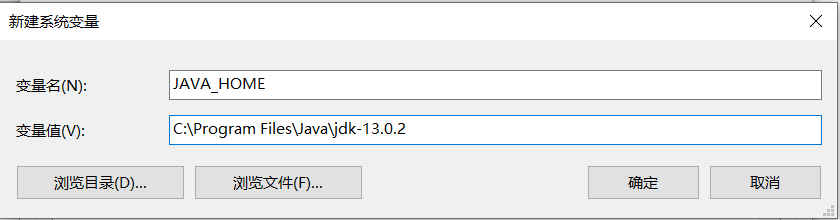
选中PATH,点击编辑

新建填入%JAVA_HOME%\bin,然后点击确定,如下图示:
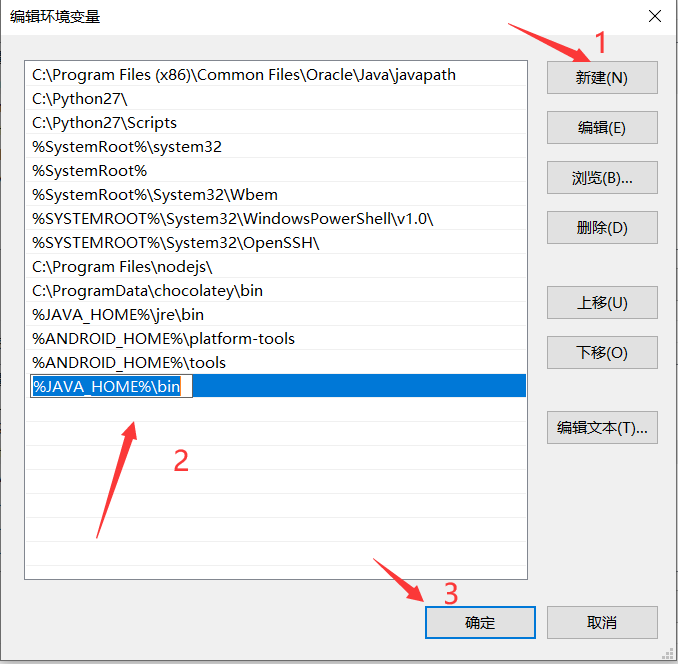
点击确定
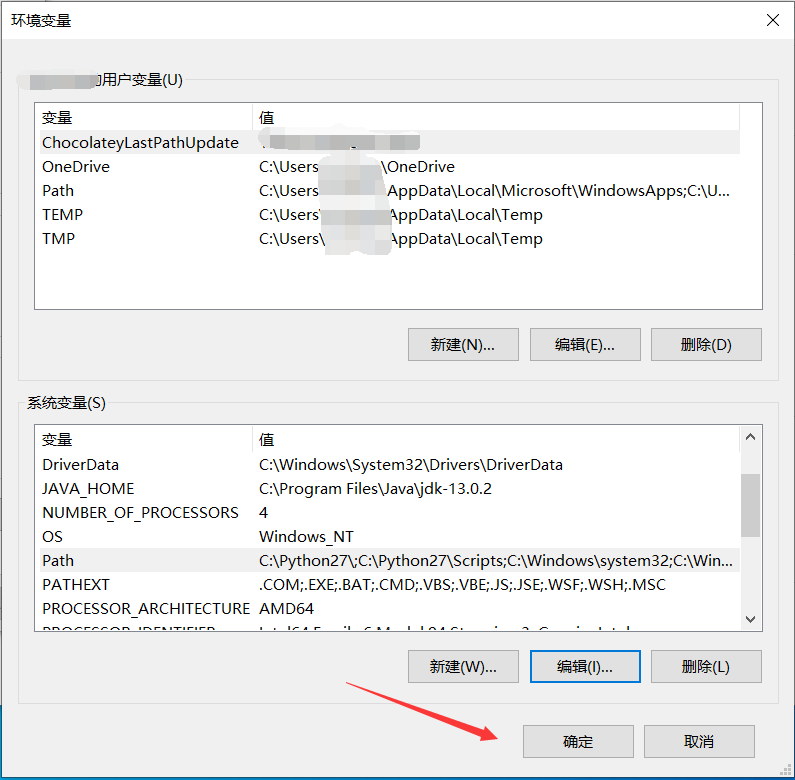
点击确定
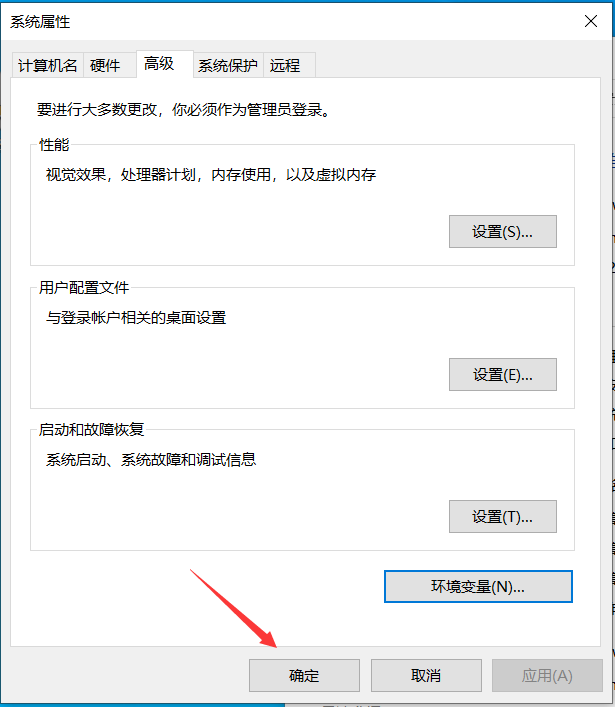
至此环境变量配置完毕。
验证JDK环境变量
使用win + R打开运行,输出cmd,回车,进入命令行窗口。
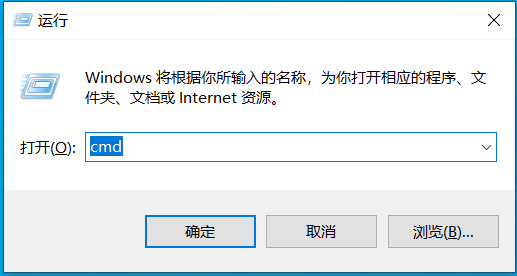

在命令行分别输入以下命令:
1 | java -version |

如果你的输出结果类似上图信息,则表示安装成功,否则请检查JAVA_HOME和Path的设置。